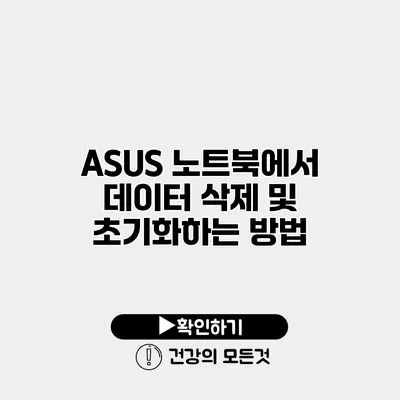ASUS 노트북을 사용하다 보면, 때때로 데이터를 삭제하거나 초기화를 해야 할 필요가 생길 수 있어요. 특히 판매 전 또는 노트북을 다른 사람에게 양도할 때에는 데이터가 유출되지 않도록 주의해야 해요. 이 글에서는 ASUS 노트북에서 데이터를 안전하게 삭제하고 공장 초기화를 하는 방법을 단계별로 상세히 안내할게요.
✅ 안전한 클라우드 저장 방법을 알아보세요.
데이터 삭제 및 초기화의 중요성
노트북을 사용하면서 쌓인 파일과 개인 정보는 개인의 중요한 자산이에요. 이들을 안전하게 삭제하지 않으면, 불필요한 정보가 타인에게 노출될 수 있어요. 특히, 내 노트북을 다른 사람에게 넘길 경우에는 더욱 주의해야 해요.
✅ 안전한 클라우드 저장 방법을 지금 바로 알아보세요.
데이터 삭제하기
1. 파일 삭제 방법
노트북에서 데이터를 삭제할 때는 단순히 파일을 삭제하는 것만으로는 불충분해요. 일반적인 ‘휴지통 비우기’ 방법은 쉽게 복구가 가능하니, 재확인을 위해 다음의 절차를 따라주세요.
1.1 수동 삭제
- 삭제하고 싶은 파일이나 폴더를 선택해 오른쪽 클릭 후 ‘삭제’를 선택하세요.
- 휴지통을 비워도 데이터가 복구될 수 있으니, 아래의 방법을 추가로 고려해야 해요.
1.2 보안 삭제 소프트웨어 이용
보안 삭제 프로그램을 사용하면, 삭제된 데이터를 복구할 수 없도록 덮어쓰기를 하면서 데이터를 안전하게 삭제할 수 있어요. 대표적인 소프트웨어로는 다음과 같은 것들이 있어요.
- Eraser: 무료로 제공되며, 다양한 삭제 방식을 지원해요.
- CCleaner: 시스템 최적화와 함께 보안 삭제 기능도 제공해요.
| 소프트웨어 | 기능 | 비용 |
|---|---|---|
| Eraser | 보안 삭제 및 덮어쓰기 | 무료 |
| CCleaner | 시스템 최적화 및 삭제 | 유료/무료 |
2. 폴더 및 파일 완전 삭제
만약 특정 폴더를 완전히 삭제하고 싶다면, 보안 삭제 소프트웨어를 사용하는 것이 가장 확실한 방법이에요. 이 소프트웨어를 통해 데이터를 여러 번 덮어쓰게 되어, 복구가 불가능해져요.
✅ IPtime 공유기의 비밀번호 설정 방법을 알아보세요.
공장 초기화 방법
ASUS 노트북을 공장 초기화하면 모든 데이터가 삭제되고, 초기 상태로 복원돼요. 초기화가 필요한 경우에는 아래의 단계를 따라주세요.
1. Windows 설정 메뉴에서 초기화하기
- Windows 10/11에서 ‘설정’을 열어요. (
Win + I단축키 사용) 업데이트 및 보안>복구를 선택해요.- ‘PC 초기화’ 항목에서
시작버튼을 클릭해요.
1.1 초기화 선택하기
- 모든 항목 제거 또는 내 파일 유지 중에서 선택할 수 있어요.
- 모든 항목 제거: 모든 파일과 프로그램을 삭제해요.
- 내 파일 유지: 개인 파일을 남기고 기본 프로그램만 초기화해줘요.
2. 초기화 진행하기
- 초기화를 선택하면, 시스템이 몇 가지 질문을 할 거예요. 안내에 따라 진행하면 돼요.
- 초기화가 완료될 때까지는 기다려야 하며, 몇 분에서 몇 시간이 걸릴 수 있어요.
결론
ASUS 노트북에서 데이터를 삭제하고 초기화하는 것은 매우 중요해요. 데이터를 안전하게 삭제하고 초기화를 통해 원활한 사용 경험을 이어나가세요. 데이터 보호는 선택이 아니라 필수인 시대예요. 노트북 사용 시 데이터 삭제 및 초기화 절차를 잊지 말고, 주기적으로 확인하는 습관을 가지세요.
데이터 삭제와 초기화가 되지 않은 노트북은, 실제로 다른 사용자가 쉽게 개인 정보를 얻을 수 있는 상태가 되어버려요. 그러니 항상 주의해야 해요. 필요한 경우, 이 가이드를 참고하여 안전한 노트북 사용 환경을 만들어 나가세요!
자주 묻는 질문 Q&A
Q1: ASUS 노트북에서 데이터를 안전하게 삭제하는 방법은 무엇인가요?
A1: 데이터를 삭제할 때는 단순히 파일을 삭제하는 것만으로는 불충분합니다. 보안 삭제 소프트웨어를 이용하여 데이터를 덮어쓰고 안전하게 삭제하는 것이 추천됩니다. 예를 들어, Eraser나 CCleaner와 같은 프로그램을 사용할 수 있습니다.
Q2: ASUS 노트북을 공장 초기화하려면 어떻게 해야 하나요?
A2: Windows 설정에서 ‘설정’을 열고 ‘업데이트 및 보안’ > ‘복구’를 선택한 후, ‘PC 초기화’ 항목에서 ‘시작’ 버튼을 클릭하면 됩니다. 초기화 선택 메뉴에서 ‘모든 항목 제거’ 또는 ‘내 파일 유지’를 선택할 수 있습니다.
Q3: 데이터 삭제 및 초기화의 중요성은 무엇인가요?
A3: 데이터 삭제 및 초기화는 개인 정보를 보호하기 위해 매우 중요합니다. 노트북을 양도할 때 데이터 유출을 방지하고, 안전한 사용 환경을 유지하기 위해 정기적으로 확인하고 실행해야 합니다.